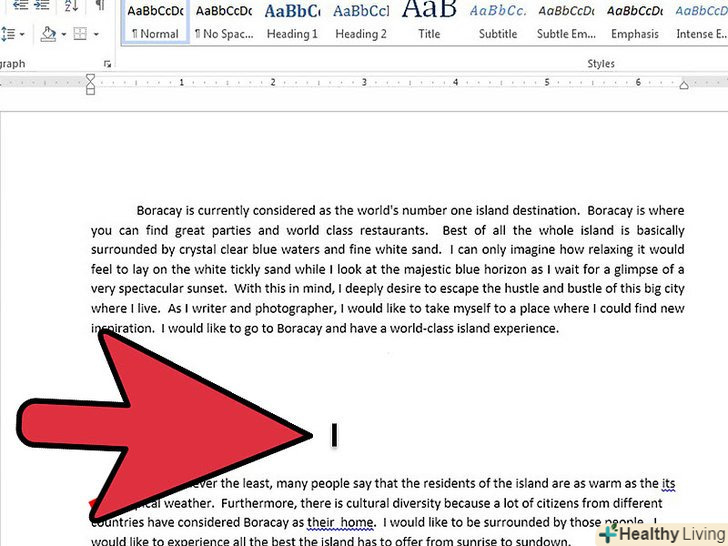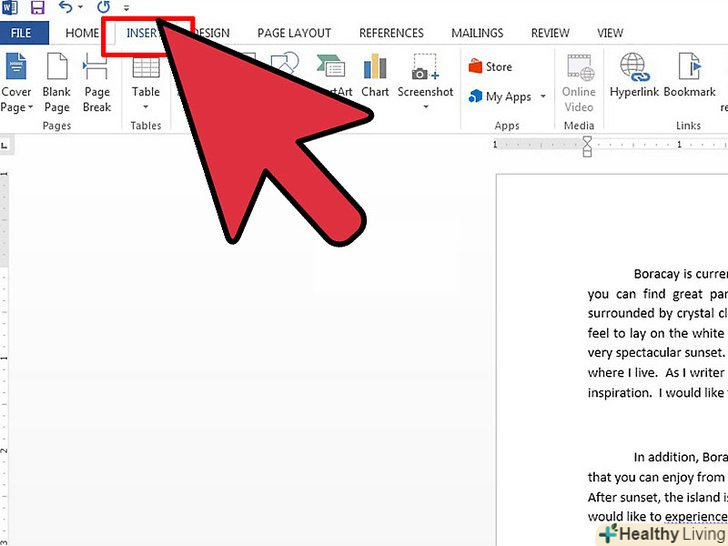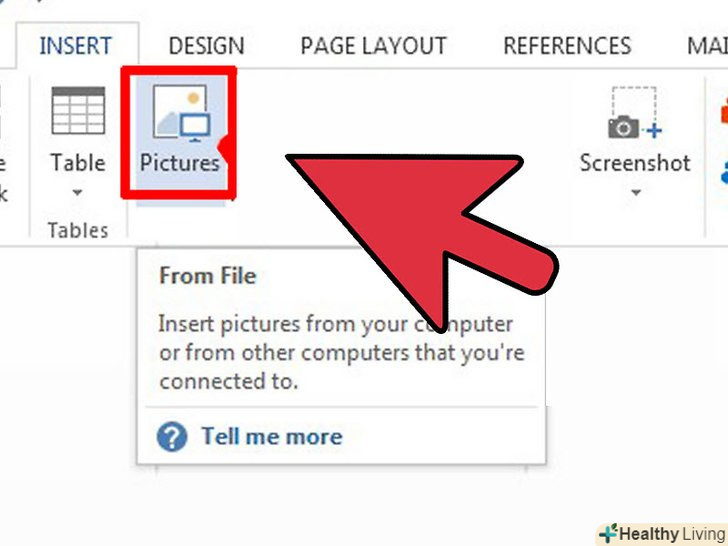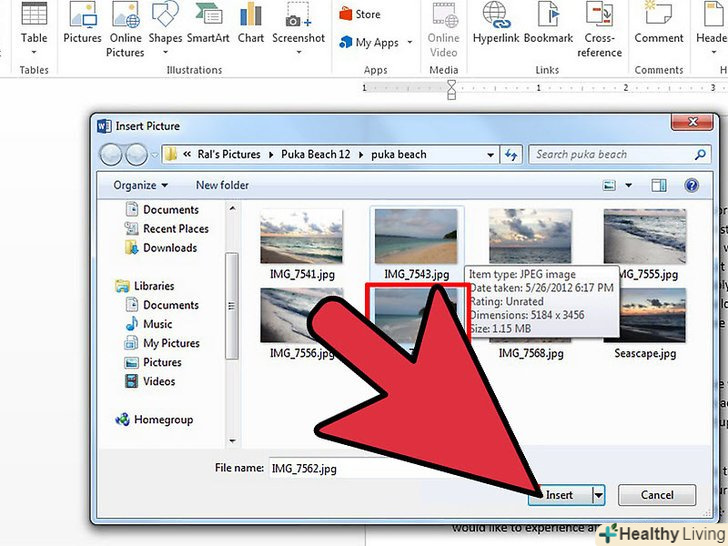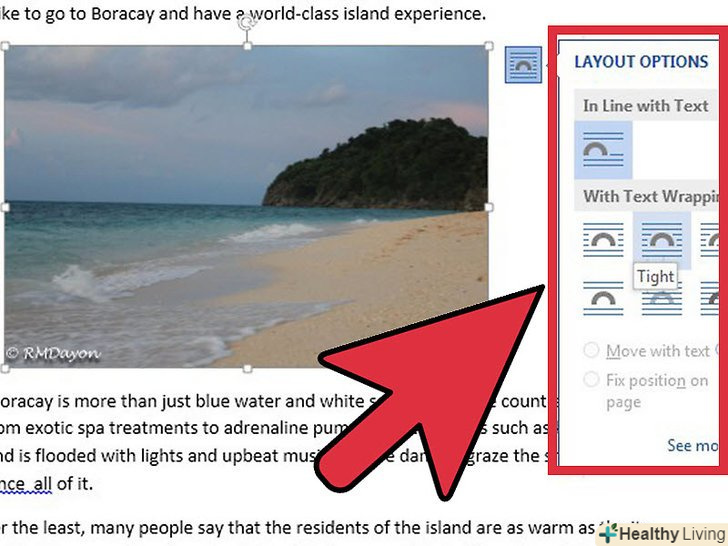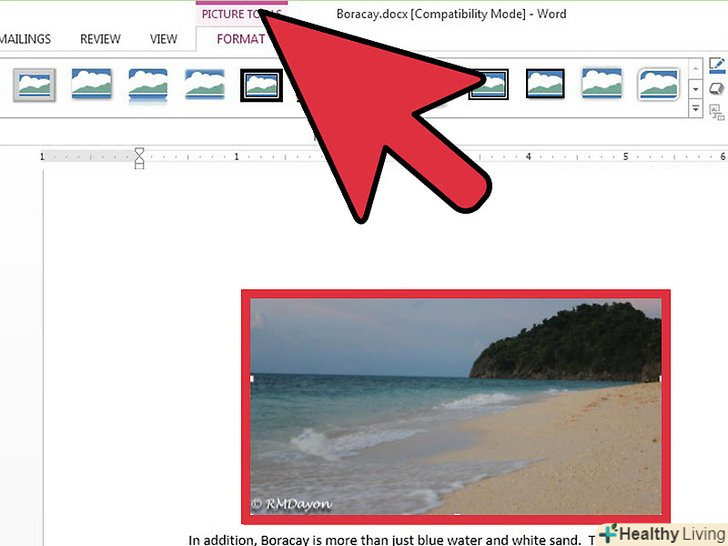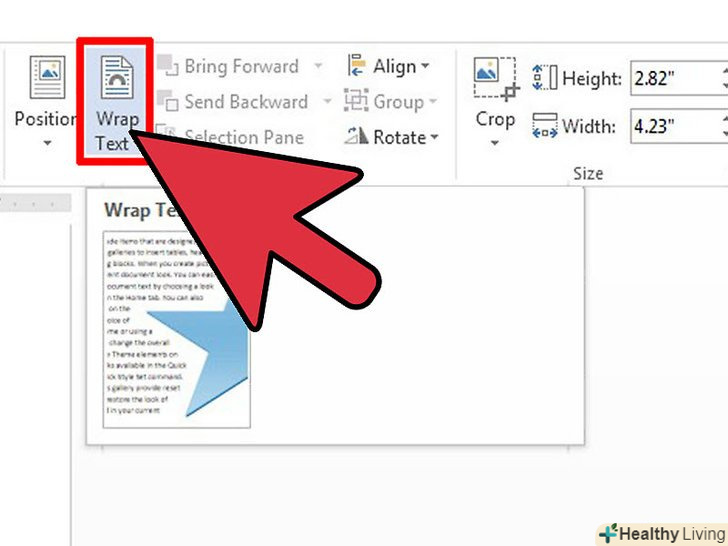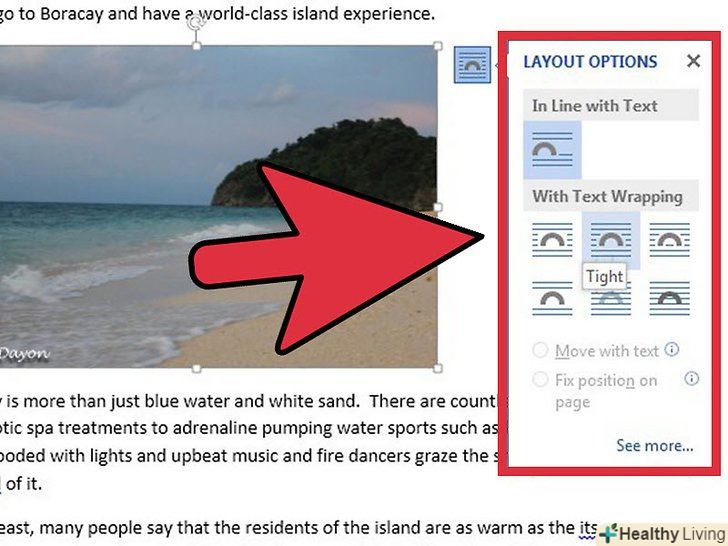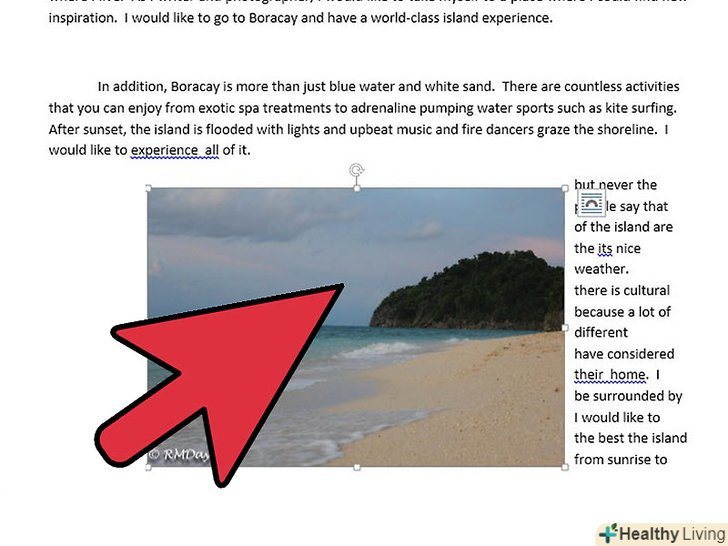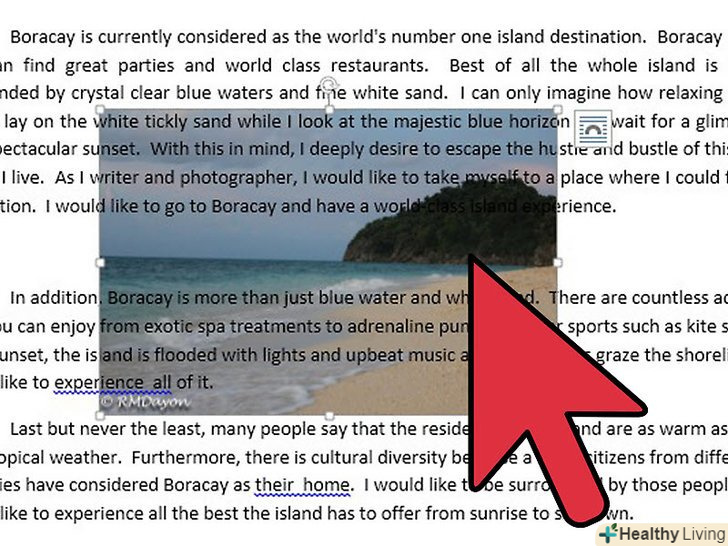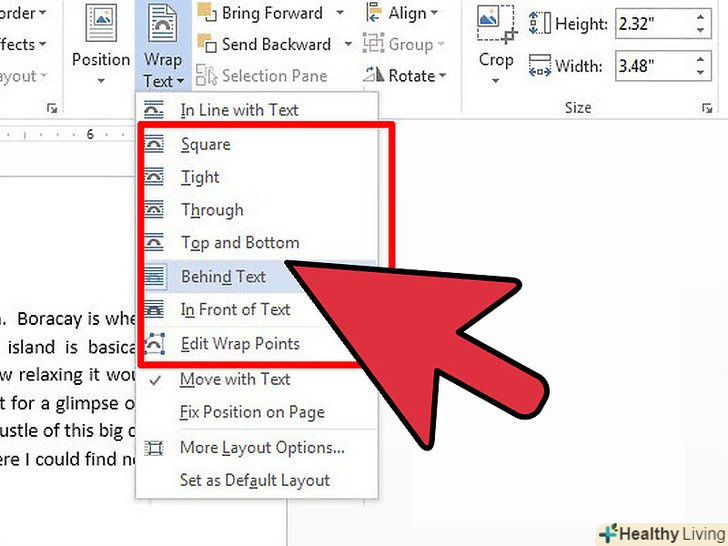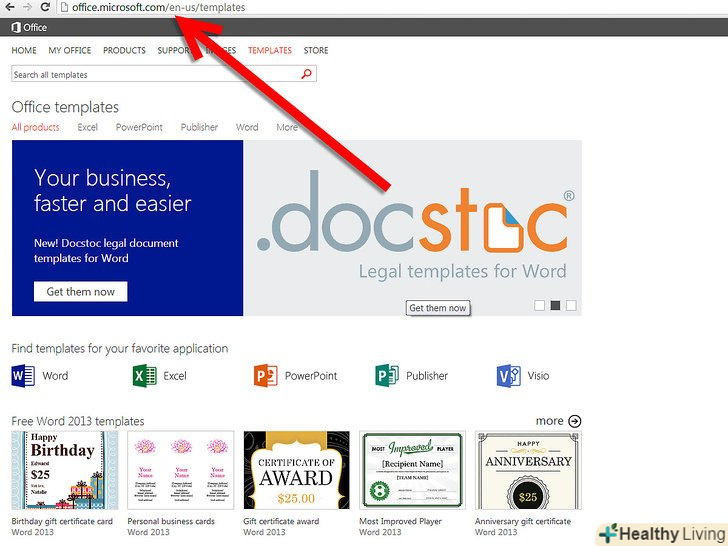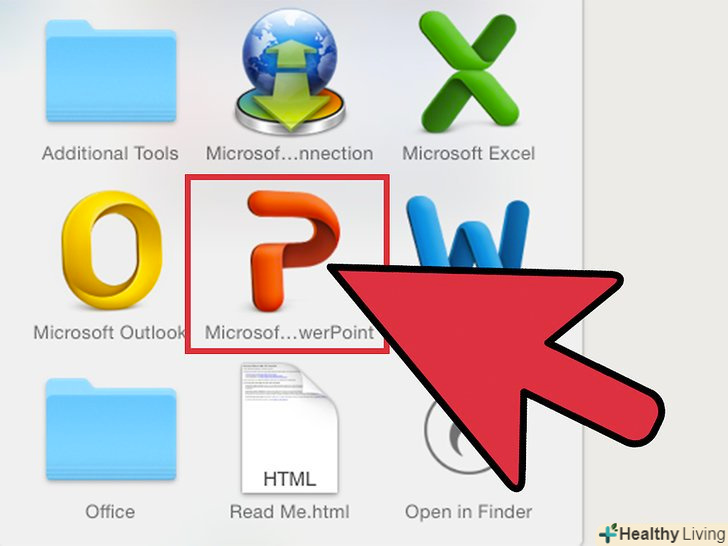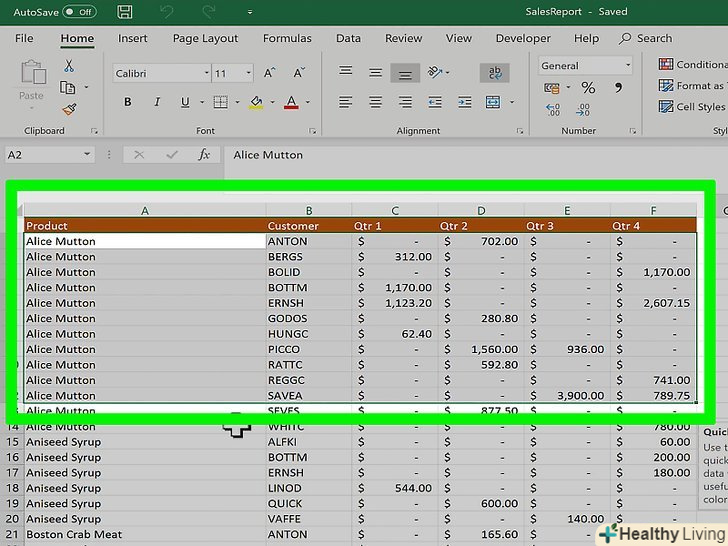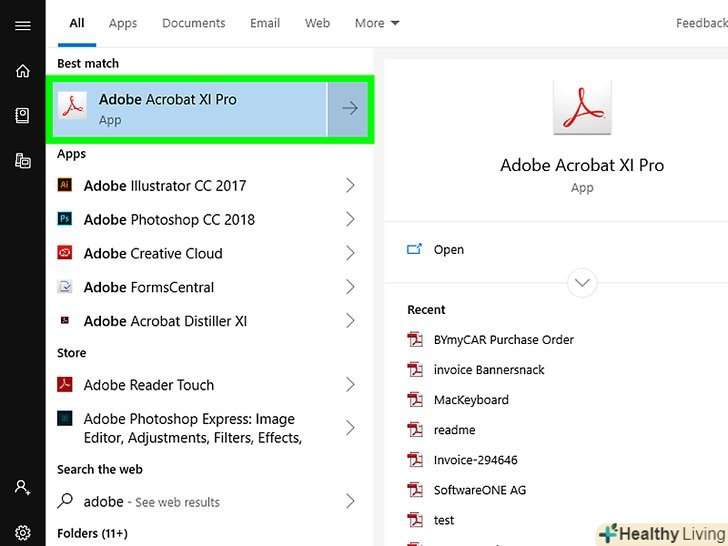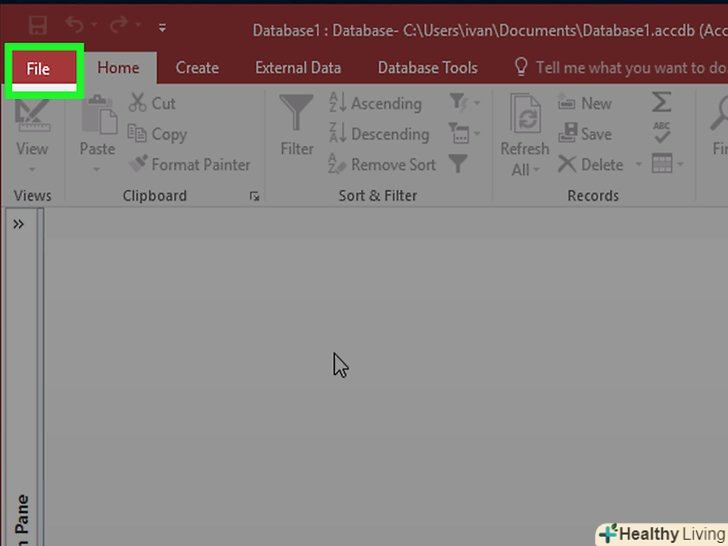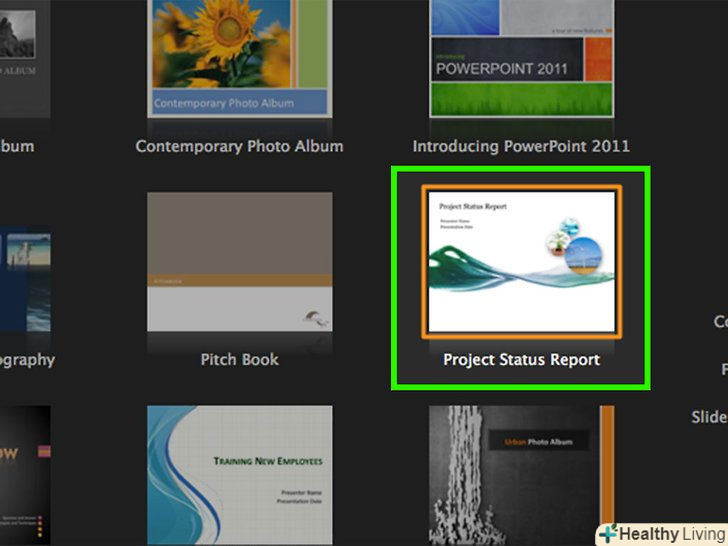Microsoft Word дозволяє вставляти зображення в текст, щоб проілюструвати документ. Тим не менш, ви повинні навчитися робити обтікання текстом зображення, щоб розміщувати текст за зображенням, перед зображенням або навколо зображення.
Кроки
Частина1 З 2:
Вставка зображення
Частина1 З 2:
 Помістіть курсор туди, куди ви хочете вставити зображення.вам знадобиться миша для роботи з зображеннями в Word, щоб змінювати розміри і положення зображення.
Помістіть курсор туди, куди ви хочете вставити зображення.вам знадобиться миша для роботи з зображеннями в Word, щоб змінювати розміри і положення зображення. Відкрийте вкладку "Вставка «і натисніть» малюнок", щоб вставити зображення у форматі JPG, PNG або іншому графічному форматі.
Відкрийте вкладку "Вставка «і натисніть» малюнок", щоб вставити зображення у форматі JPG, PNG або іншому графічному форматі. У вікні, відкрийте папку із зображенням.[1]
У вікні, відкрийте папку із зображенням.[1] Виділіть потрібне зображення і натисніть "Вставити" (в нижній частині діалогового вікна).
Виділіть потрібне зображення і натисніть "Вставити" (в нижній частині діалогового вікна). За замовчуванням зображення буде вставлено всередині рядка (як ніби це велика буква).
За замовчуванням зображення буде вставлено всередині рядка (як ніби це велика буква).- Обтікання текстом дозволить розташувати текст навколо зображення, перед зображенням або за зображенням.
Частина2 З 2:
Обтікання текстом зображення
Частина2 З 2:
 Клацніть по картинці.відобразиться нова вкладка "Формат" (клацання по тексту прибирає цю вкладку). [2]
Клацніть по картинці.відобразиться нова вкладка "Формат" (клацання по тексту прибирає цю вкладку). [2] На вкладці "Формат «в групі» упорядкувати «натисніть»обтікання текстом".
На вкладці "Формат «в групі» упорядкувати «натисніть»обтікання текстом". Відкриється випадаюче меню.
Відкриється випадаюче меню. Виберіть одну з опцій, що відповідає вашим потребам:
Виберіть одну з опцій, що відповідає вашим потребам:- Виберіть "навколо рамки", якщо ви хочете розташувати текст навколо квадратної рамки зображення.
- Виберіть "зверху і знизу", щоб розташувати текст тільки зверху і знизу від зображення (з боків зображення тексту не буде).
- Виберіть "по контуру", щоб розташувати текст навколо зображення круглої або неправильної форми.
- Виберіть "наскрізне", щоб текст обтікав малюнок по його периметру, а також зсередини.
- Виберіть "За текстом«, щоб помістити зображення під текст (в якості»водяного знака").
- Виберіть "перед текстом", щоб помістити зображення поверх тексту. У цьому випадку змініть колір / прозорість малюнка; в іншому випадку текст не буде видно.[3]
 Перемістіть зображення по тексту після того, як ви вибрали тип обтікання текстом.
Перемістіть зображення по тексту після того, як ви вибрали тип обтікання текстом. Поекспериментуйте з різними типами обтікання текстом. кожне зображення і проект вимагають свій тип обтікання текстом.
Поекспериментуйте з різними типами обтікання текстом. кожне зображення і проект вимагають свій тип обтікання текстом.